Popravite pogrešku pokretanja sustava Windows 10 nakon ažuriranja
Često se korisnik suočava s problemom pokretanja sustava Windows 10 nakon instalacije sljedećih ažuriranja. Taj je problem potpuno riješen i ima nekoliko razloga.
Zapamtite da ako nešto ne učinite pogrešno, to može dovesti do drugih grešaka.
sadržaj
Ispravljanje plavog zaslona
Ako se kôd pogreške CRITICAL_PROCESS_DIED pojavi pred vama, u većini će slučajeva normalno ponovno pokretanje pomoći u ispravljanju situacije.
Pogreška INACCESSIBLE_BOOT_DEVICE također je riješena ponovnim pokretanjem sustava, ali ako to ne pomogne, sustav će automatski pokrenuti oporavak.
- Ako se to ne dogodi, ponovno podignite i držite pritisnutom tipku F8 .
- Idite na "Vraćanje" - "Dijagnostika" - "Napredne postavke" .
- Sada kliknite na "Vraćanje sustava" - "Dalje" .
- Odaberite efektnu točku za spremanje s popisa i vratite ga.
- Računalo će se ponovno pokrenuti.
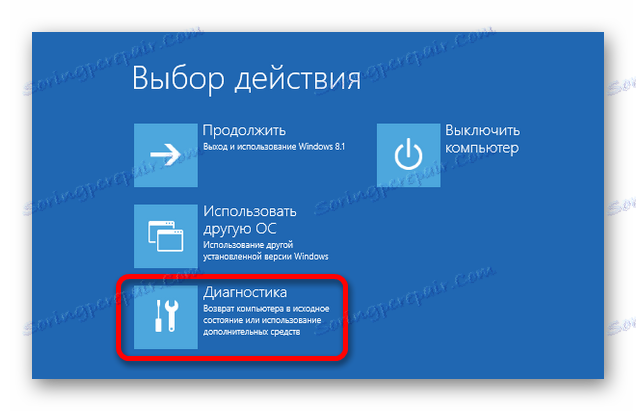

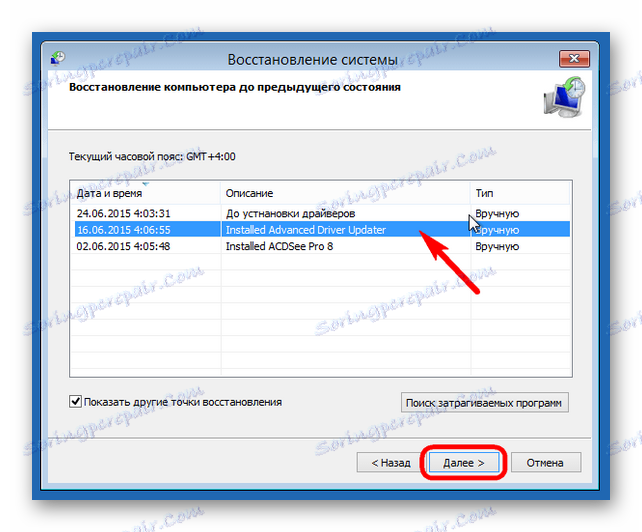
Popravci na crnom zaslonu
Postoji nekoliko razloga za pojavljivanje crnog zaslona nakon instaliranja ažuriranja.
Prva metoda: Ispravljanje virusa
Možda je sustav zaražen virusom.
- Pritisnite Ctrl + Alt + Delete i idite na "Task Manager" .
- Kliknite "Datoteka" - "Pokreni novi zadatak" .
- Unesite "explorer.exe" . Nakon što se pokrene grafička shema.
- Sada držite tipke Win + R i unesite "regedit" .
- U uređivaču idite na put
HKEY_LOCAL_MACHINESOFTWAREMicrosoftWindows NTCurrentVersionWinlogonIli jednostavno pronađite parametar "Shell" u "Uredi" - "Pronađi" .
- Dvaput kliknite na parametar pomoću lijeve tipke.
- U retku "Value" unesite "explorer.exe" i spremite.
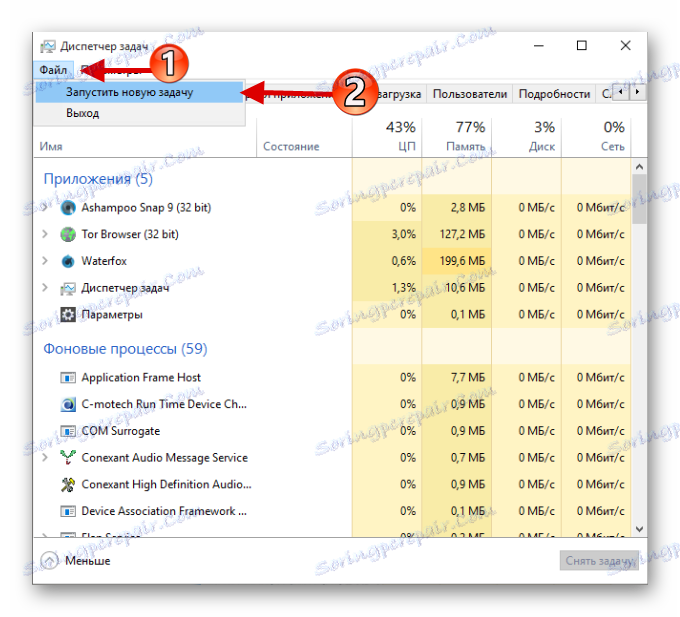


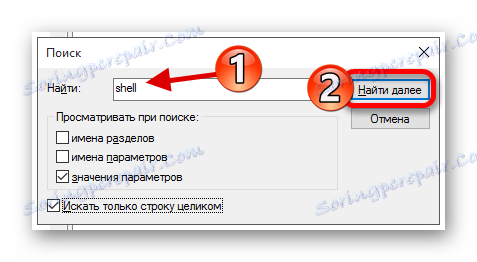
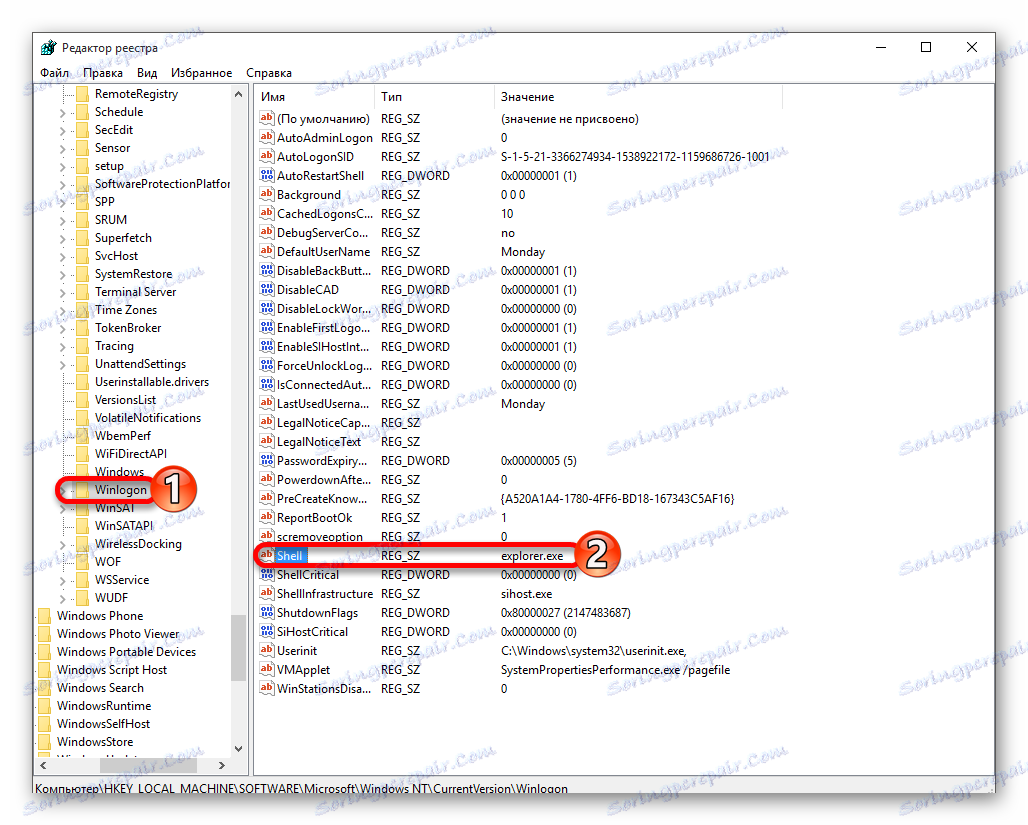
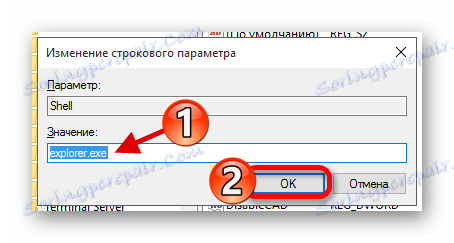
Druga metoda: Ispravite probleme s video sustavom
Ako imate dodatnu monitor, možda je u njemu uzrokovan problem s pokretanjem.
- Prijavite se i kliknite Backspace da biste uklonili zaključani zaslon. Ako imate zaporku, unesite je.
- Pričekajte oko 10 sekundi dok se sustav pokrene i izvršite Win + R.
- Pritisnite desnu tipku, a zatim Enter .
U nekim slučajevima, ispravljanje pogreške pri pokretanju nakon ažuriranja je teško, pa budite oprezni pri samom rješavanju problema.